Cara menggunakan google map offline – Kita mungkin tersesat tanpa Google Maps ditempat pertama kali kita berpergian.
Jika Anda sedang dalam perjalanan dan bertemu dengan area tanpa internet, jawabannya mungkin: “Saya tidak tahu dimana ini?.” Kecuali, jika Anda berhasil mendownload peta area tersebut sebelum kehilangan koneksi internet Anda.
Ini adalah aspek yang sangat berguna dari aplikasi GPS populer, terutama bagi mereka yang bepergian ke tempat yang tidak dikenal atau baru dengan mobil.
Namun sebelum mengandalkan peta offline dan berangkat ke tujuan Anda, Anda harus menyadari bahwa Anda tidak akan dapat mengunduh petunjuk arah transit, bersepeda, atau berjalan kaki saat menggunakan petunjuk arah yang diunduh.
Anda juga tidak akan memiliki akses ke hal-hal seperti informasi lalu lintas, rute alternatif, atau panduan jalur. Dan, di beberapa wilayah, mengunduh secara offline, karena hal-hal seperti batasan kontrak dan dukungan bahasa.
Peta yang diunduh juga akan menghabiskan ruang penyimpanan di ponsel Anda, jadi sebaiknya periksa kembali apakah Anda memiliki cukup ruang untuk menampung unduhan baru.
Setelah mengunduh peta, Anda tidak perlu melakukan sesuatu yang khusus untuk mengaksesnya, cukup gunakan Google Maps seperti biasa, dan Anda akan dapat mencari atau mendapatkan petunjuk arah dalam area mana pun yang telah Anda unduh peta.
Dengan mempertimbangkan semua itu, berikut adalah cara menggunakan google map offline untuk penggunaan offline melalui perangkat iOS atau Android.
Baca Juga : Cara Menghilangkan Air di HP
Cara Menggunakan Google Map Offline di Android
Untuk sebagian besar, mengunduh peta melalui aplikasi Google Maps Android membutuhkan langkah-langkah dasar inilah cara menggunakan google map secara offline menggunakan perangkat Android:
- Buka aplikasi seluler Google Maps Anda, dan pastikan Anda masuk ke akun Google dan memiliki koneksi internet.
- Di bilah Pencarian, masukkan lokasi yang ingin Anda simpan, dan Cari.
- Ketuk “Rute”, yang terletak di sudut kiri bawah, ini akan secara otomatis menggunakan lokasi Anda saat ini.
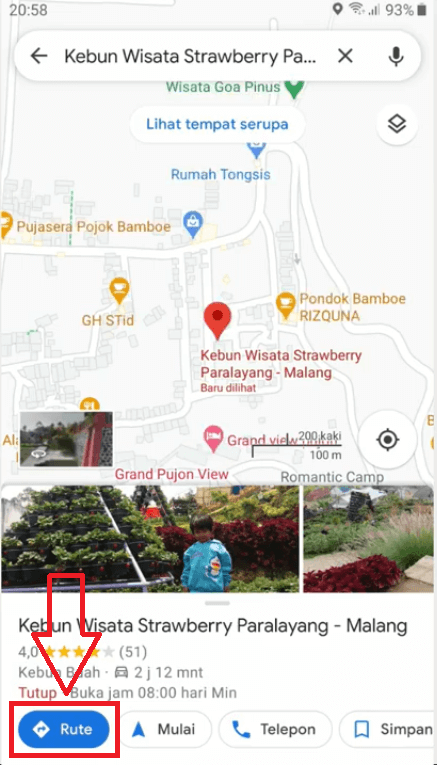
- Geser jari Anda dari sisi paling kiri layar untuk membuka menu Anda (atau ketuk tiga garis di sudut kiri atas), lalu pilih “Peta offline” atau kamu bisa juga klik pada pemberitahuan untuk menyimpan Peta Offline.
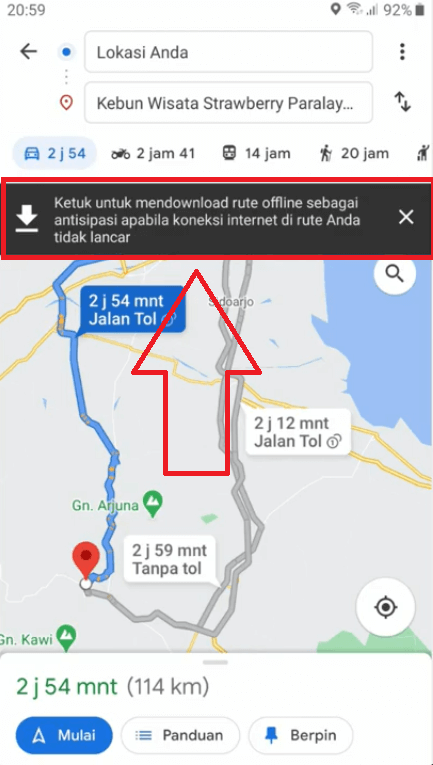
- Kemudian peta akan mengunduh secara otomatis.
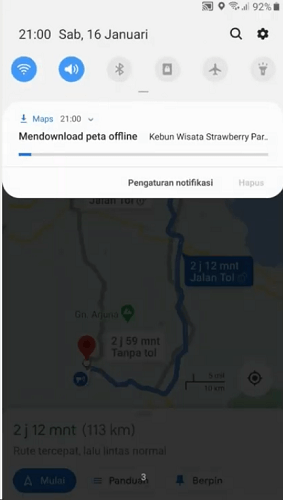
- Anda juga dapat membuka pengaturan peta offline Anda, yang menampilkan opsi seperti memperbarui peta offline secara otomatis, dan secara otomatis mengunduh peta offline dan mengubah preferensi pengunduhan Anda menjadi hanya WiFi, untuk menghemat penggunaan data.
Tepat sebelum menekan tombol “Unduh”, Anda juga dapat memperbesar atau memperkecil untuk menangkap bagian tertentu dari rute Anda. Itu berguna jika ada tempat asing tertentu yang perlu Anda rujuk kembali seandainya Anda kehilangan koneksi internet.
Nah, sampai disini kamu sudah berhasil mengunduh peta yang kamu pilih, kemungkinan butuh beberapa waktu untuk mendownload sampai selesai. Pastikan kuota internet kamu cukup dan juga penyimpanan internal memadai.
Bagaimana menurut kamu cara menggunakan google map offline ini? Sangat mudah bukan, jika kamu masih bingung silakan berikan komentar dibawah ini.
Baca Juga : Cara Mengubah Foto Menjadi PDF di Hp
Cara Menggunakan Google Map Offline di iPhone
Pengguna iPhone dan iPad yang terbiasa dengan aplikasi Google Maps mereka seharusnya merasa proses mengunduh peta relatif tidak merepotkan. Berikut cara memulainya:
- Buka aplikasi peta Google Anda.
- Periksa kembali apakah Anda sudah masuk ke akun Google dan memiliki koneksi internet.
- Di blok Pencarian, masukkan lokasi yang ingin Anda simpan atau download, kemudian silakan klik Cari.
- Peta akan mencari untuk menunjukkan lokasi yang Anda cari, dan tab akan muncul di bagian bawah layar yang mengulangi alamat dan menawarkan beberapa opsi. Tap nama tempat dan alamatnya.
- Tab pada profil google di kanan atas layar, kemudian ketuk tombol “Offline Map” (tiga titik) di bagian atas layar.
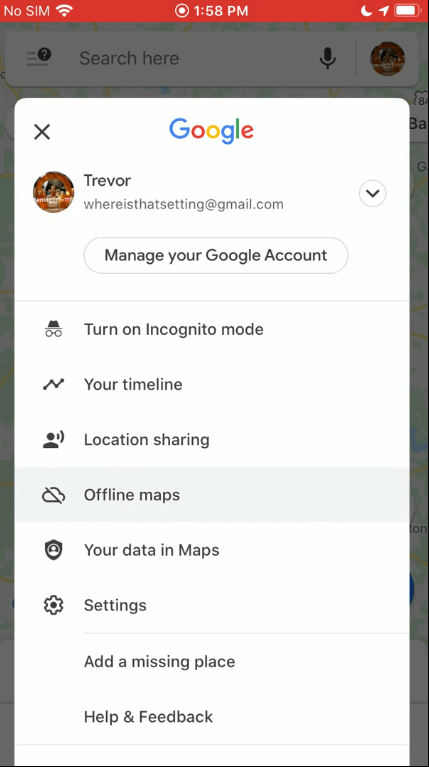
- Selanjutnya kamu bisa pilih Costom. Kemudian silakan arahkan peta yang ingin kamu download.
- Ketuk “Unduh”.
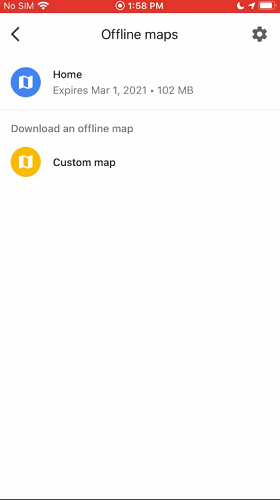
Sebenarnya, cara menggunakan google map offline menggunakan iphone juga bisa dilakukan seperti tutorial untuk pengguna android. Namun saya rasa cara ini juga bisa dilakukan agar membuatnya berbeda.
Namun, tidak menutup kemungkinan tampilannya akan sangat berbeda karena perubahan sistem atau sebagainya, jadi kami mengaktifkan kolom komentar dibawah ini. Silakan gunakan fitur tersebut untuk kita berdiskusi lebih lanjut.
Terimakasih sudah mengunjungi kami di artikel kali ini, semoga bermanfaat.


